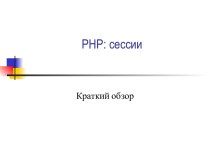мигает курсор;
указатель мыши служит для установки текстового курсора в
нужную позицию и в процессе набора текста не участвует;нажимать клавишу Enter надо только в конце абзаца;
не надо производить центрирование, установку абзацного отступа и сдвиг текста с помощью ввода пробелов;
в процессе ввода текста следует почаще сохранять его;
не надо нумеровать страницы вручную;
после точки и запятой следует ставить пробел.